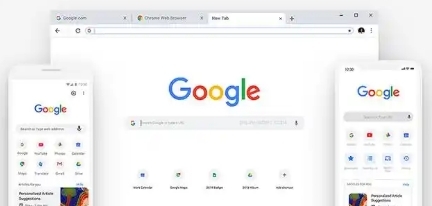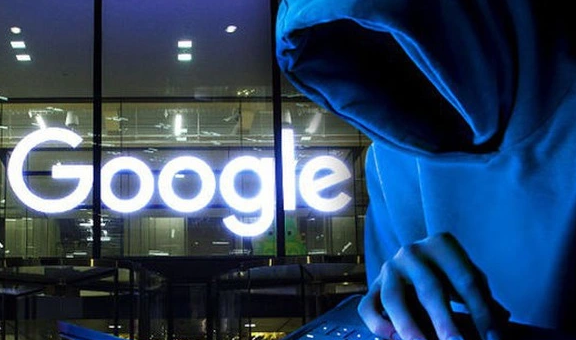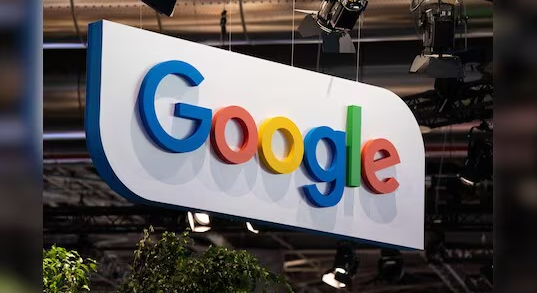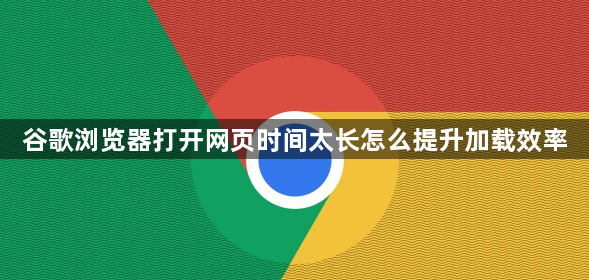
1. 优化缓存设置:定期清理缓存和Cookies,释放存储空间。操作步骤为打开Google浏览器,点击右上角的三个点,选择“清除浏览数据”,在弹出窗口中选择“所有时间”作为时间范围,并勾选“Cookie及其他网站数据”和“缓存的图片及文件”,然后点击“清除数据”。同时,确保启用浏览器缓存,在浏览器设置中,进入隐私和安全设置,勾选“缓存图像和文件”选项,以便下次访问时可直接从缓存中读取资源,无需重新下载。
2. 调整硬件加速设置:若硬件加速导致页面加载问题,可尝试关闭它。在Google浏览器中,点击右上角的菜单按钮,选择“设置”>“高级”>“系统”,找到“使用硬件加速模式(如果可用)”选项,取消勾选。此外,可在地址栏输入【chrome://flags】,回车后搜索【gpu】,找到【GPU rasterization】【Accelerated 2D canvas】等选项进行优化。
3. 优化网络设置:确保网络连接稳定且速度足够快,可尝试切换到更稳定的网络环境,如从Wi-Fi切换到有线网络,或者重启路由器等设备。在某些情况下,使用代理服务器可绕过网络瓶颈或限制,但需谨慎选择可靠的代理服务器,以防安全风险。
4. 管理扩展程序:过多的扩展程序可能导致浏览器运行缓慢,只保留必要的扩展程序,禁用其他不必要的。点击浏览器右上角的菜单按钮,选择“更多工具”>“扩展程序”,在扩展程序页面中,通过开关按钮启用或禁用扩展程序,对于不再使用的扩展程序,可点击“删除”按钮将其卸载。
5. 更新浏览器版本:及时更新浏览器到最新版本可获得更好的网页加载效率和安全性。在浏览器设置中,找到“关于 Chrome”部分,确保“自动更新 Chrome”选项处于开启状态,以便浏览器自动检测并下载最新的更新版本。也可手动检查更新,点击浏览器右上角的菜单按钮,选择“帮助”>“关于 Google Chrome”,若有更新可用,按提示进行更新操作。